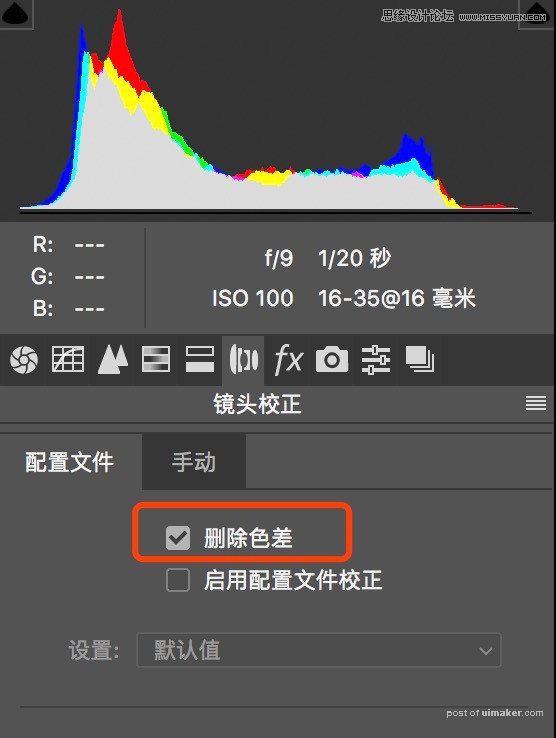来源:网络 作者:韩凯
5、对齐图像打勾,其他不打勾,自动色调的意思是,ps会自动做一些调整,,因为后面还要做景深合并,这里选择不需要ps自动调整
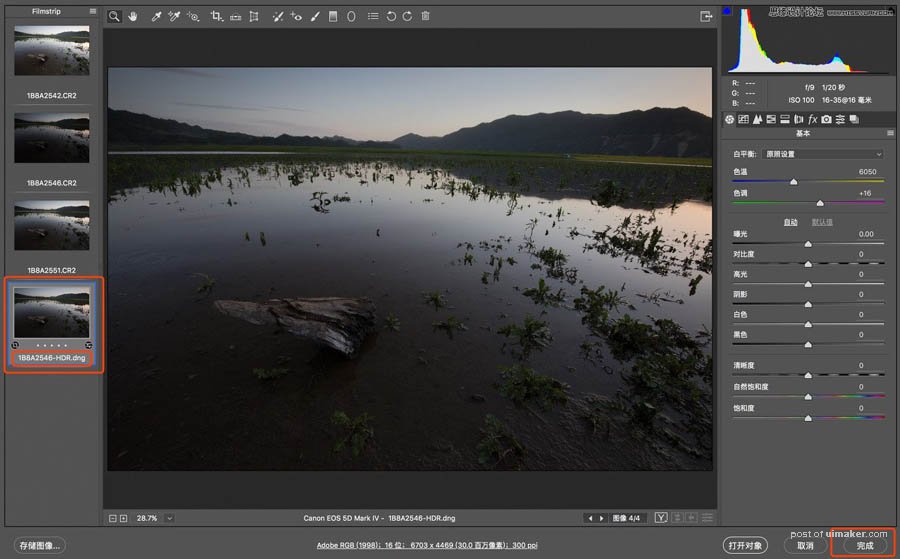
6、选择合并后,在左边栏刚刚的三个文件下方产生了一个新的HDR文件,DNG格式的,后点击完成
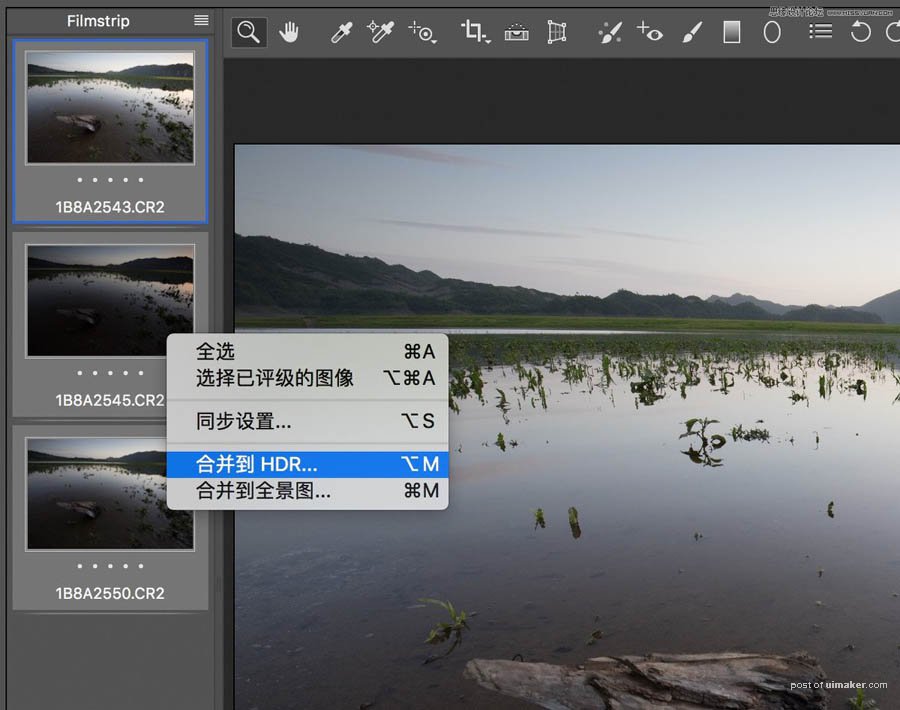
7、按照前面的操作,打开并合并对焦远景的三张
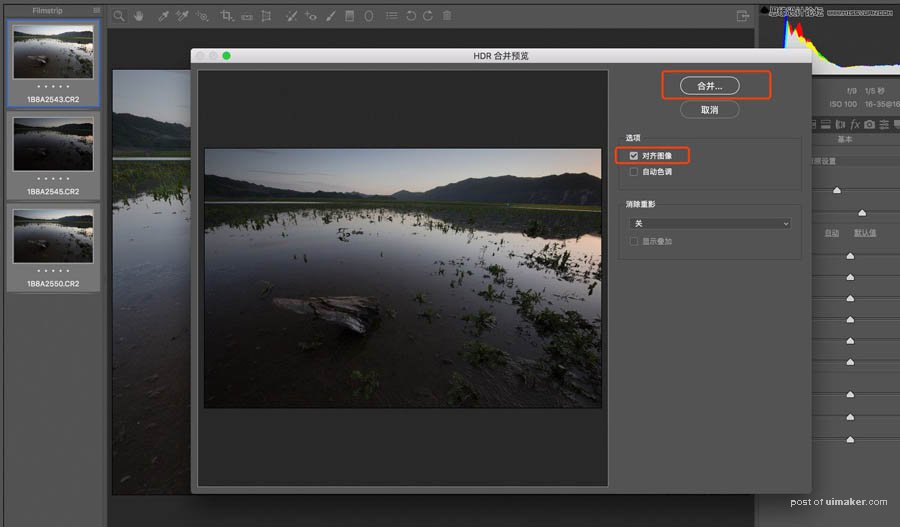
8、还是一样,对齐图像,点击合并
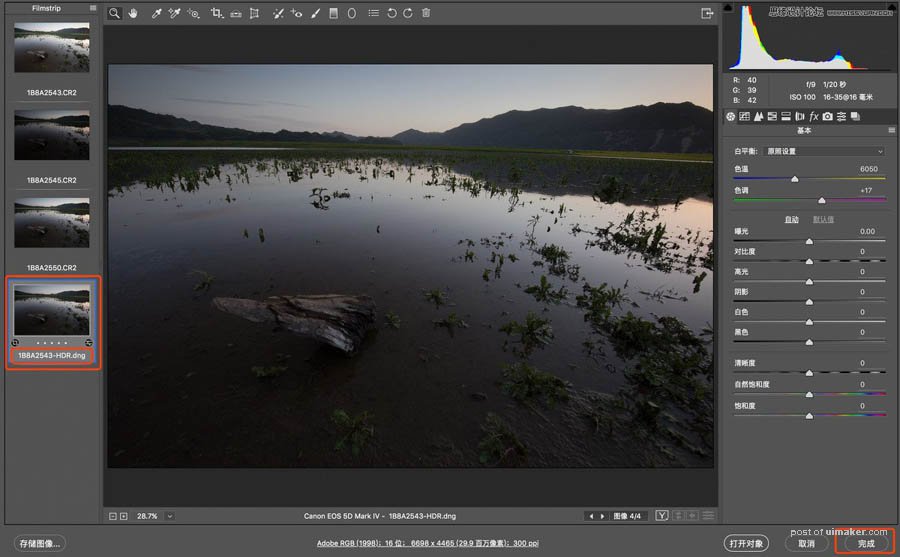
9、新生成DNG文件点击完成
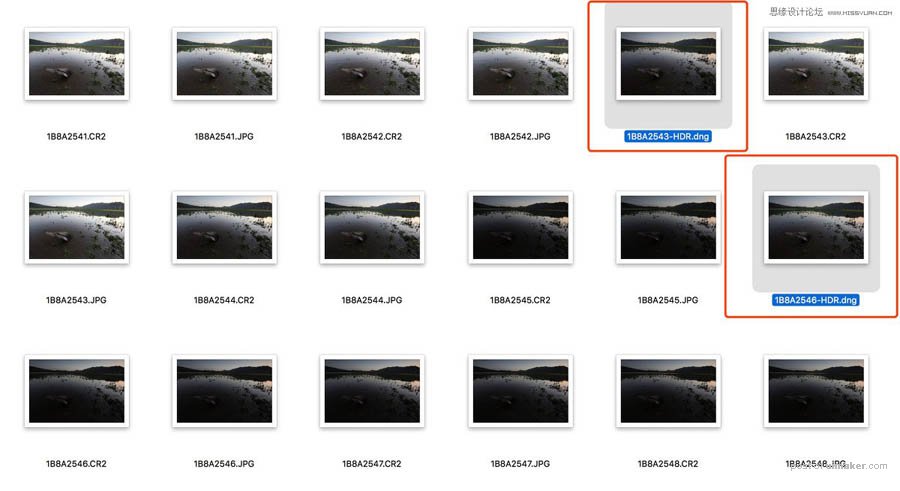
10、操作完成后,在原始文件夹里面就多了两个DNG文件,分别是对焦前景曝光合并,和对焦远景曝光合并后的文件
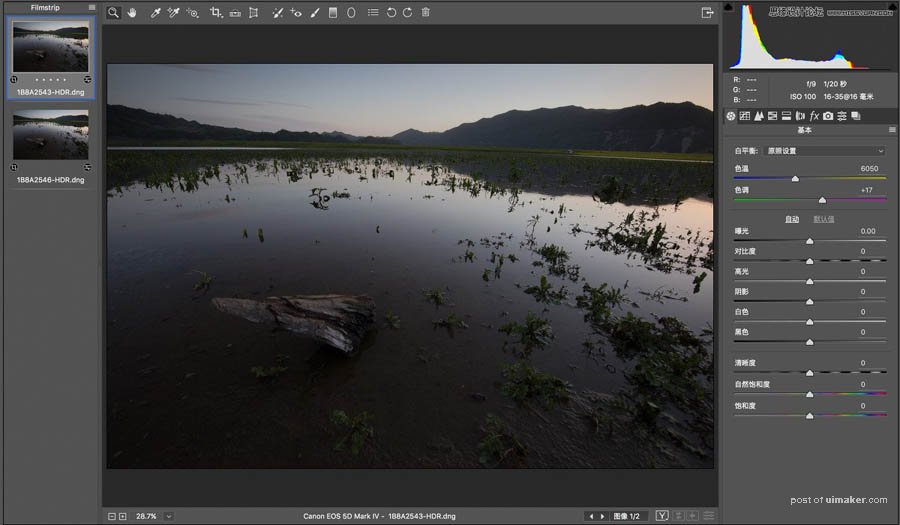
11、选中这两个文件,右键在pscc中打开,选中第一张照片在camera里面简单调整